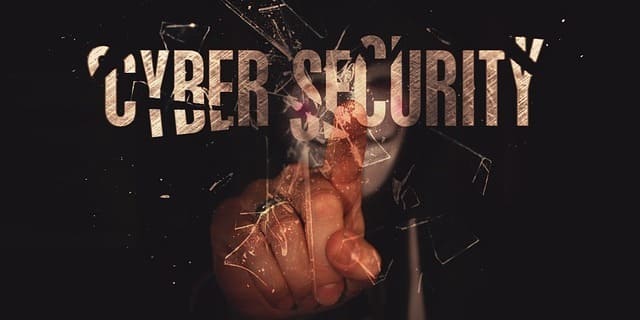Вступление
В прошлых статьях тут и тут я рассказывал, о вариантах как можно сделать резервную копию Интернет магазина WooCommerce. Здесь посмотрим, как магазин из этих резервных копий восстанавливать.
Общий принцип восстановление WooCommerce из резервной копии
Причин, по которым перед вами может встать задача, восстановить магазин из резервной копии, столько же, сколько причин эти копии делать. Это взлом сайта, конфликт установленных плагинов, «белый экран» WordPress и т.д.
Варианты восстановления магазина, а по сути, это восстановление всей CMS WordPress, зависит от той резервной копии, которую вы используете. Именно метод резервного копирования, применяемый вами, определяет шаги восстановления WoCommerce.
Восстановление WooCommerce из ручной резервной копии
Ручная резервная копия сайта включает файл базы данных и корневой каталог сайта. Для восстановления сайта этим способом, не требуется вход в административную панель сайта. Потребуется FTP клиент и авторизация в phpmyadmin.
Восстановление сайта
Каталог сайта Woprdpress восстанавливается по FTP, с помощью программы FTP клиент, например, WinSCP или FileZilla. Для этого:
- Зайдите на сервер сайта по FTP;
- Удалите все папки и файлы сайта с сервера;
- Залейте на сервер каталоги и файлы из резервной копии сайта.
- Проверьте правильность закачки инструментом «Сравнение».
Восстановление таблиц БД
Для восстановления таблиц БД, вам нужно авторизоваться в phpmyadmin из административной панели вашего хостинга. На всех типах панелей управления это будет вкладка «phpmyadmin».
- Откройте базу данных сайта-магазина;
- Выделите все «чеки» всех таблиц;
- Кнопкой «Удалить» внизу списка таблиц, всё удалите;
- Вверху страницы используйте кнопку «Импорт», она позволит закачать резервную копию базы данных;
- На следующей вкладке выберите резервный файл базы данных с диска своего компьютера. Дата файла должна соответствовать дате восстановленных файлов системы;
- Кнопка действия типа «OK» восстановит базу данных магазина.

 Всё, эти два этапа позволят восстановить интернет магазин. Если вы все сделали правильно, и внимательно следили за ошибками при работе FTP клиента, то можно проверить сайт магазина, войдя в административную панель и витрину магазина.
Всё, эти два этапа позволят восстановить интернет магазин. Если вы все сделали правильно, и внимательно следили за ошибками при работе FTP клиента, то можно проверить сайт магазина, войдя в административную панель и витрину магазина.
Восстановление из копии Akeeba
Akeeba отличный плагин для быстрого создания резервной копии WooCommerce. О нём я писал статью тут. Для восстановления WooCommerce из резервной копии плагина Akeeba, делаем следующее:
- Авторизуйтесь в панели сайта-магазина;
- Зайдите в панель Akeeba;
- Далее на вкладку «Менеджер резервных копий»;
- Выделите чек нужной резервной копии, сделанной заранее, и нажмите кнопку «Восстановить»;
- В следующем окне выберите Метод извлечения файлов «FTP …» и нажмите начать восстановление.
Если вы хотите восстановить сайт магазина вручную, то для распаковки архива резервной копии вам понадобится бесплатный плагин Akeeba Kickstart Core. Вот ссылка для скачивания: https://www.akeebabackup.com/latest-kickstart-core.zip.
Поясню последнее. Этот вариант работает, если вы заранее скачали резервную копию сайта, сделанную плагином Akeeba. Для этого в менеджере копий есть кнопки «Скачать» и у вас НЕТ доступа в административную панель сайта. Шагаете так:
- Входите в каталог сайта по FTP;
- Удалите все папки и файлы сайта;
- В «чистый» корень сайта заливаете архив резервной копии Akeeba;
- В корень сайта заливаете один файл kickstart.php из архива «latest-kickstart-core.zip»;
- В браузере введите ваш домен через слэш kickstart.php;
- Следуйте инструкции восстановления.
Видео плагин Akeeba
Более подробно на видео:
Из копии других плагинов
Использование других плагинов резервного копирования могут несколько менять этапы восстановления. Зависит это от вида бэкапа магазина, который делает плагин.
Внешний бэкап, предполагает использование облачных хранилищ для хранения резервных копий сайта. Для восстановления сайта файл копии нужно забрать из хранилища и восстановить сайт инструментами плагина по типу Akeeba.
Внутренний бэкап, предполагает, что резервные файлы сайта хранятся в каталоге сайта в отдельной папке. Плагины использующие такой вариант хранения сами заберут нужную копию сайта вам достаточно выбрать её в панели управления на вкладке плагина резервного копирования.
Вывод
Важно! Надежное резервное копирование предполагает хранение копии сайта в разных местах. Поэтому при выборе плагина резервного копирования для магазина внешний бэкап, а также настройте свой хостинг на ежедневное резервное копирование всего вашего аккаунта. Чем больше копий, тем лучше.
©Shopiweb.ru
Еще статьи
- Важное обновление WooCommerce 3.2
- Интернет магазин Woocommerce: плагин WordPress электронной торговли
- Как поменять уведомления WooCommerce по электронной почте
- Всё, что вам нужно знать про хостинг для Woocommece
- Настройки Товары WooCommerce, урок 11
- Установка плагина WooCommerce: Интернет магазин WordPress, урок 8
- Новая версия WooCommerce 3.9: что нового